Вот как автоматически настроить часы на летнее время в Windows
Ключевые выводы
- Летнее время (DST) наблюдается в большей части Европы, Северной Америки и некоторых частях Азии, Южной Америки и Океании.
- Эта практика предполагает перевод часов на один час в теплые месяцы и возврат к стандартному времени осенью.
- Вы можете настроить свой ПК с Windows на автоматическую настройку часов на летнее время через приложение «Настройки» или панель управления.
Не забыть вручную настроить часы на летнее время (DST) весной и осенью может быть хлопотно. К счастью, Windows предлагает встроенную функцию, которая автоматически настраивает часы на летнее время. Вот несколько простых способов включить эту функцию на вашем компьютере.
Настройте часы на летнее время с помощью приложения «Настройки»
Приложение «Настройки» — это центр практически всех настроек Windows. Вы можете использовать его для изменения даты и времени вашего компьютера, обновления часового пояса и выполнения многих других задач. Это также позволяет вам настроить часы Windows на летнее время. Вот как получить к нему доступ.
Чтобы настроить часы на летнее время в Windows 11:
- Нажмите Win + I, чтобы открыть приложение «Настройки».
- Нажмите «Время и язык» на боковой панели.
- Нажмите Дата и время справа.
- Включите переключатель рядом с пунктом Автоматически переходить на летнее время.
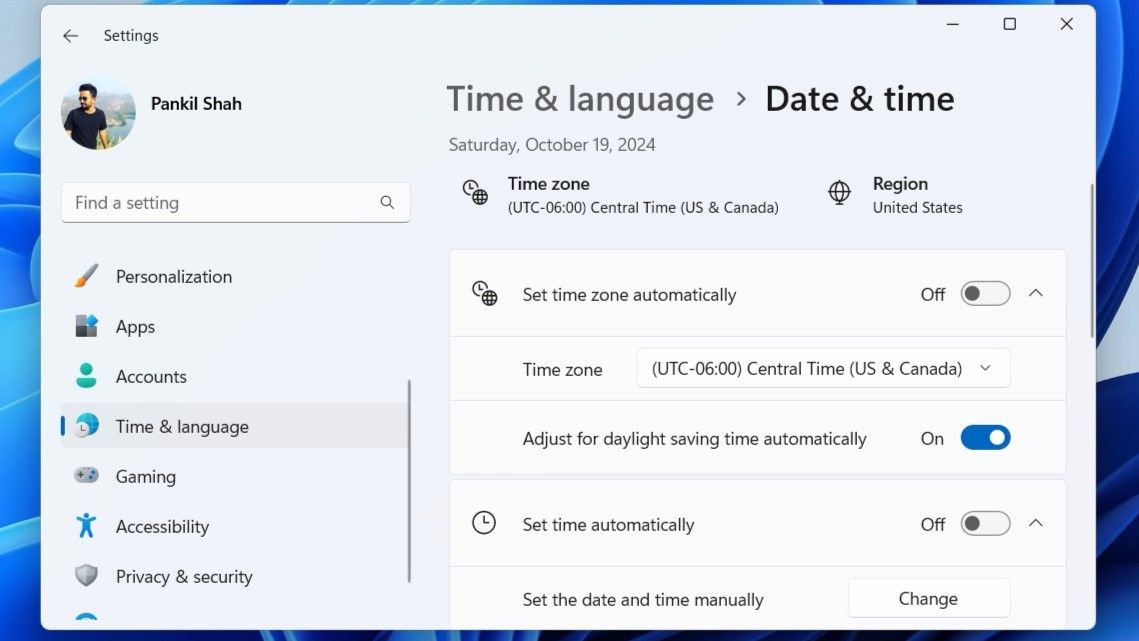
Программы для Windows, мобильные приложения, игры - ВСЁ БЕСПЛАТНО, в нашем закрытом телеграмм канале - Подписывайтесь:)
Процесс настройки часов на летнее время в Windows 10 не сильно отличается. Вот шаги, которые вам необходимо выполнить.
- Откройте меню «Пуск» и щелкните значок в виде шестеренки, чтобы запустить приложение «Настройки».
- Нажмите значок «Время и язык».
- Перейдите на вкладку «Дата и время» на левой панели.
- Включите переключатель рядом с пунктом Автоматическая настройка на летнее время с правой стороны.
Переключатель «Автоматически переходить на летнее время» может не отображаться или быть неактивным, если вы включили автоматический часовой пояс.
После выполнения вышеуказанных шагов Windows автоматически переведет часы на летнее время. Кроме того, если вам нравятся определенные дата и время, приложение «Настройки» также позволяет вам изменить формат даты и времени в Windows.
Настройте часы на летнее время через панель управления
Хотя приложение «Настройки» позволяет легко управлять настройками системы, многие пользователи по-прежнему предпочитают использовать старую добрую панель управления для внесения изменений в Windows. Если вы один из них, выполните следующие действия, чтобы с помощью панели управления настроить часы Windows на летнее время:
- Нажмите Win + R, чтобы открыть диалоговое окно «Выполнить».
- Введите control в поле и нажмите Enter, чтобы открыть окно панели управления.
- Используйте раскрывающееся меню в правом верхнем углу, чтобы изменить тип представления на «Большие значки».
- Нажмите «Дата и время». Затем нажмите кнопку «Изменить часовой пояс».
- Установите флажок «Автоматическая настройка часов на летнее время» и нажмите «ОК», чтобы сохранить изменения.
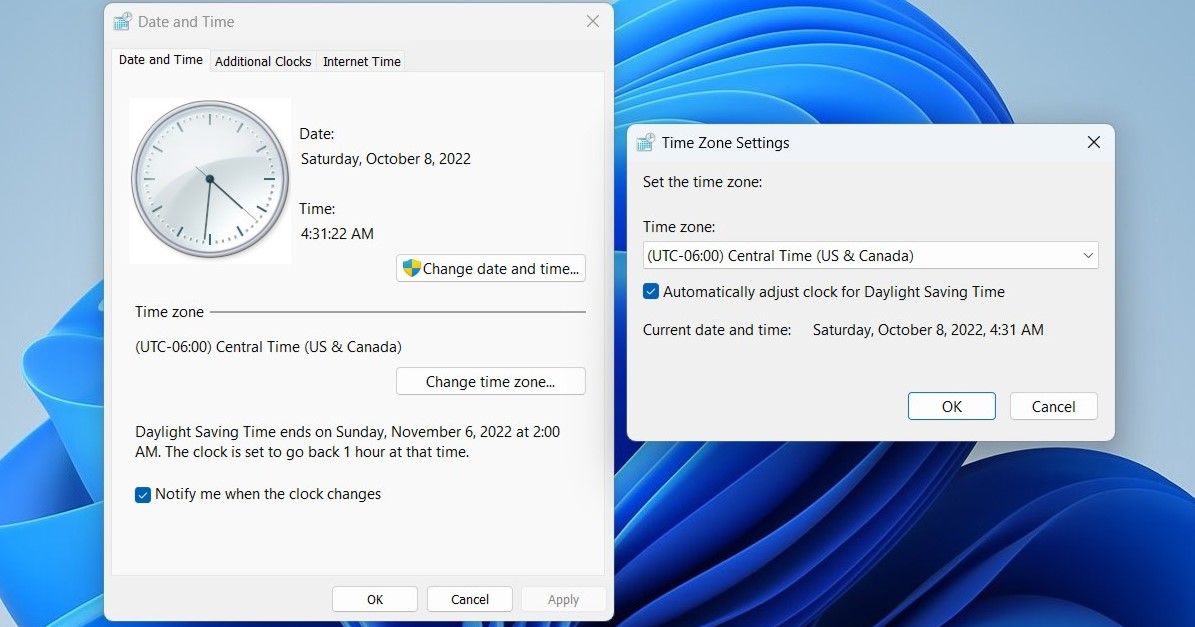
Вот и все. Теперь ваш ПК с Windows должен автоматически настроить часы на летнее время. Если вы хотите отключить эту функцию в любой момент, выполните те же действия, что и выше, и снимите флажок Автоматически настраивать часы на летнее время.
Хотя неправильное время может показаться не такой уж большой проблемой, важно понимать, что многие приложения и службы Windows полагаются на дату и время вашей системы. Если ваши часы Windows настроены на неправильное время, у вас могут возникнуть трудности с подключением к онлайн-сервисам и приложениям. Включение автоматического перехода на летнее время может помочь Windows использовать самое последнее и наиболее точное время.
